ה פלייסטיישן 4 היא מערכת מבריקה עם שורה קטלנית לחלוטין של משחקים בלעדיים. זה אומר שבילינו הרבה זמן עם הבקר האלחוטי שלו, ה DualShock 4. למרות שאנו מעריכים את כפתורי הפנים הגדולים, משטח הכיוון הנהדר והטריגרים המגיבים והקפיציים שלו, ל-DualShock אין חיי סוללה פנטסטיים. בדרך כלל, ה- DualShock 4 מחזיק מעמד לארבע עד שמונה שעות של משחק בכל טעינה (בדרך כלל בקצה התחתון של טווח זה), הרבה פחות מה בקר Xbox One או ה בקר Nintendo Switch Pro.
תוכן
- שנה את זמן הכיבוי של הבקר שלך
- עמעום את פס האור של הבקר שלך
- הפחת את עוצמת הקול של הבקר, כבה את הרטט
- שמור בקר חילוף במיכל הבול שלך
- כאשר יש ספק, השלם את זה
מדוע סוללת DualShock 4 מתה כל כך מהר? פשוט - הוא מצויד ב-a סוללה 1000mAh, שהוא קטן משמעותית מסוללות AA סטנדרטיות בשימוש ב- Xbox אחד gamepad. אלא אם כן אתה רוצה להתחייב לחיבור קווי, תרצה לנקוט כמה צעדים כדי לסחוט חיים נוספים מהבקר של ה-PlayStation 4 שלך. למרבה המזל, יש לנו כמה טריקים שיעזרו לך להבטיח שלעולם לא תצטרך לחכות כדי לשחק שוב.
סרטונים מומלצים
שנה את זמן הכיבוי של הבקר שלך
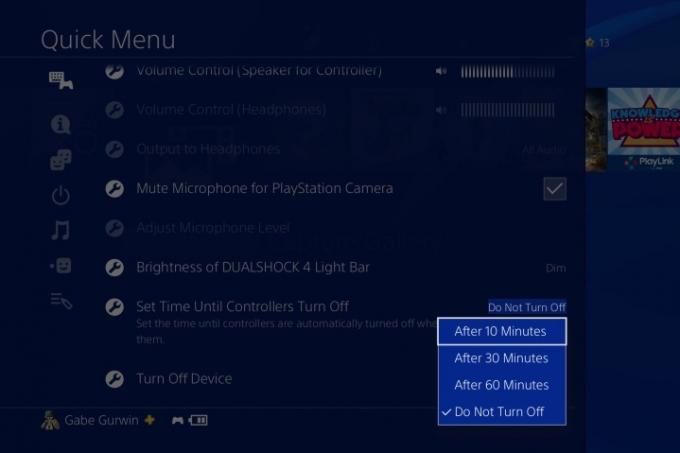
מדי פעם, כולנו משתמשים בפלייסטיישן 4 שלנו למשהו אחר מלבד משחקים. כשאתה צופה בסרטים בנטפליקס או א
זרם ב-Twitch, אתה לא בהכרח צריך להשאיר את DualShock 4 שלך מופעל כל הזמן. כדי לשמר את חיי הסוללה של הבקר, ודא שהבקר מוגדר לכיבוי מהר ככל האפשר כאשר הוא אינו בשימוש.קָשׁוּר
- בקרי ה-PS5 הטובים ביותר לשנת 2023
- PlayStation Showcase 2023: איך לצפות ולמה לצפות
- פלייסטיישן חושפת תכונות חדשות וממשק משתמש עבור בקר הגישה ל-PS5 שלה
כדי להתאים את ההשהיה לפני שה-DualShock 4 שלך יכבה אוטומטית, עבור אל ה-PlayStation 4 הגדרות תפריט ובחר הגדרות חיסכון בחשמל. משם תראה אפשרויות לכיבוי אוטומטי של הקונסולה עצמה כמו גם מצב מנוחה, ומתחת לזה זה מה שאתה מחפש: הגדר זמן עד שהבקרים יכבו. שנה זאת להגדרה הנמוכה ביותר, 10 דקות, כדי למזער את צריכת הסוללה שלך כשאתה עושה הפסקות ובמהלך פעילויות פסיביות.
אתה יכול גם למצוא את ההגדרות האלה בתפריט המהיר של המערכת, המובא על ידי החזקת כפתור הפלייסטיישן ב- במרכז הבקר שלך, כך שתוכל להתאים בקלות את ההשהיה מבלי שתצטרך לצאת מהמשחק הנוכחי שלך או יישום.
עמעום את פס האור של הבקר שלך
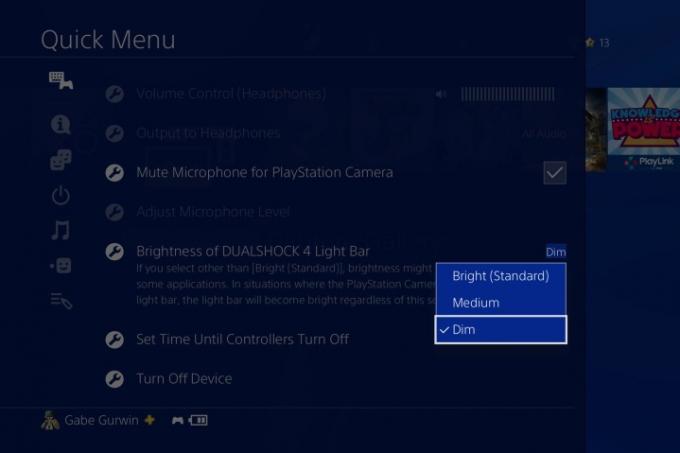
אחת התכונות החדשניות והייחודיות ב-DualShock 4 היא "סרגל האור" הפונה קדמי, המשתנה צבעים במשחקים מסוימים, ומאפשרת למצלמת הפלייסטיישן לעקוב אחר הבקר לרישום שחקנים ו פלייסטיישן VR משחקים. למרות שאי אפשר לכבות את האור לחלוטין, אתה יכול לעמעם את האור במידה ניכרת מהתפריט המהיר. בחר סאונד/מכשירים ו בהירות של DualShock 4 Light Bar ותראה שלוש הגדרות שונות - בהיר, בינוני ועמום. כברירת מחדל, האור מוגדר לבהיר, אבל אתה יכול לשנות אותו לעמעום.
לא נתקלנו בבעיות עם המצלמה לזהות את האור העמום, כך שאין סיבה לא לחסוך קצת מיץ נוסף ולהשאיר את הבקר שלך פועל למשך זמן רב יותר.
הפחת את עוצמת הקול של הבקר, כבה את הרטט
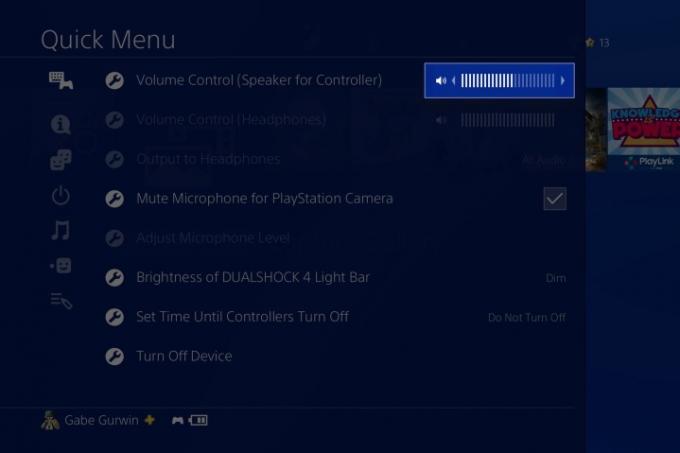
בנוסף לרעש המגיע מהטלוויזיה או מערכת השמע שלך, ה- DualShock 4 עצמו מצויד עם רמקול, שמשחקים מסוימים משתמשים בו עבור רמזים למשחק, אפקטים קוליים חידושים ודיאגטיים אחרים פיתולים. ב גורל 2, למשל, הבקר שלך יעשה רעש באופן קבוע בזמן שאתה בקרב, ומתריע לך מהר יותר ממה שהשמע של המשחק הרגיל יכול לעשות.
הרמקול, אמנם מהנה, אבל הרבה יותר חזק ממה שהוא צריך להיות. פשוט עבור לתפריט המהיר ובחר מכשירים כפי שעשית בעת כוונון סרגל האור, ותראה אפשרות מסומנת בקרת עוצמת הקול (רמקול לבקר). בחר את זה ותוכל להפחית את עוצמת הקול כדי להיות הרבה יותר שקט - וחסכוני יותר בסוללה.
אם אתה רוצה להסיר את כל משוב בקר, עבור אל מכשירים תפריט בהגדרות PlayStation 4 שלך, ואחריו את בקרים אוֹפְּצִיָה. כאן, אתה יכול להשבית את כל הרטט. זה צעד קיצוני - רוב המשחקים משתמשים בסוג כלשהו של רטט כסימן למשחק - אבל אם סוללת הבקר שלך מתקשה להחזיק טעינה, זה עשוי להמשיך.
שמור בקר חילוף במיכל הבול שלך

בסופו של דבר, אתה הולך להיות שקוע במשחק יריות מקוון או משחק תפקידים, וחיי הסוללה של הבקר שלך יתחילו להתמעט. אתה יכול לקחת הפסקה ולתת לו להיטען לפני חידוש ההפעלה שלך או לחבר אותו לקונסולה שלך עם כבל מיקרו USB, אבל אף אחד מהפתרונות אינו אידיאלי. במקום זאת, השאר בקר נוסף במצב המתנה!
אם רכשת בקר שני עבור ה-PlayStation 4 שלך, פשוט חבר אותו לקונסולה שלך עם הכבל הכלול שלו ואפשר לו להיטען בזמן שאתה עדיין משתמש בבקר השני שלך. אם אתה מכניס את הקונסולה שלך למצב מנוחה במקום לכבות אותה לחלוטין, חזור אל הגדרות חיסכון בחשמל תפריט שהוזכר קודם לכן ובחר הגדר תכונות זמינות במצב מנוחה. שם תמצאו אפשרות לספק חשמל ליציאות ה-USB, מה שמאפשר לבקר להמשיך בטעינה.
אם השארת ה-PS4 שלך במצב המתנה כל הזמן לא עובד בשבילך, יש גם מספר עריסות טעינה של צד שלישי שמציעות מקום נוח לאחסן בקרים נוספים. עריסת הטעינה PowerA, למשל, עולה בין $25 ל-$30, ומאפשרת לך לטעון בו זמנית שני בקרים מבלי להיות קשורים ל-PS4 שלך.
כאשר הבקר נטען, נורית החיווי בראש הבקר תהבהב בכתום. כאשר האור נכבה לחלוטין, תדע שהטעינה הושלמה. מומלץ להחזיק מטען אחד על העריסה בכל עת. כך, תמיד יהיה לך בקר DualShock 4 מוכן לשימוש.
כאשר יש ספק, השלם את זה

גם אם לבקר ה-DualShock שלך עדיין יש כמה פסים על המחוון, מומלץ לטעון אותו במלואו כאשר הוא אינו בשימוש. בטח שמעת את זה "זיכרון סוללה" מהווה דאגה בעת טעינת יתר של מכשירים. למרבה המזל, זיכרון הסוללה הוא נחלת העבר.
סוללות הליתיום-יון שתוכלו למצוא כיום אינן מכילות בדרך כלל מגבלות על זיכרון הסוללה. אתה לא צריך לדאוג לגבי ריקון סוללה או טעינת יתר של אחת. בקרים כמו DualShock 4 משתמשים בסוג הסוללה המסוים הזה, כך שתוכלו לטעון אותה בכל עת, לכל פרק זמן, ללא חשש שתהרוס את חיי הסוללה.
עם טכנולוגיית המשחק של היום, יש לך סיבה מצוינת לבדוק את קיבולת הסוללה המלאה מדי פעם. עם זאת, אתה באמת יכול לבדוק את אורכיו על ידי כיול מחוון חיי הסוללה. עדיף לרוקן את הסוללה פעם אחת בערך כל 30 טעינות כדי לקבל מחוון חיי סוללה מדויק. זה אולי נראה מנוגד לאינטואיציה, אבל מיצוי הסוללה כל הדרך כל כמה זמן עוזר להילחם בבעיות, כמו "זיכרון דיגיטלי," בטווח הארוך.
זיכרון דיגיטלי מאלץ את המכשיר שלך לשלוח דוחות כוזבים על קיבולת הסוללה. אם זה מתחיל לקרות, אתה יכול לכייל מחדש את הבקר שלך כדי לנסות ולתקן את זה. אם זה לא מסומן, זה יכול להיות מאתגר לדעת מתי בדיוק או אם אתה צריך לטעון את הבקר שלך לאחר זמן מה.
המלצות עורכים
- המשחקים הטובים ביותר ב-PlayStation Plus, Extra ו-Premium
- פלייסטיישן נכנסת למשחק כף היד הזרימה עם Project Q
- בקר PlayStation Backbone מקבל גרסת אנדרואיד לפני PlayStation Showcase
- משחקי ה-PS4 הטובים ביותר לשנת 2023
- PS4 לעומת PS5


